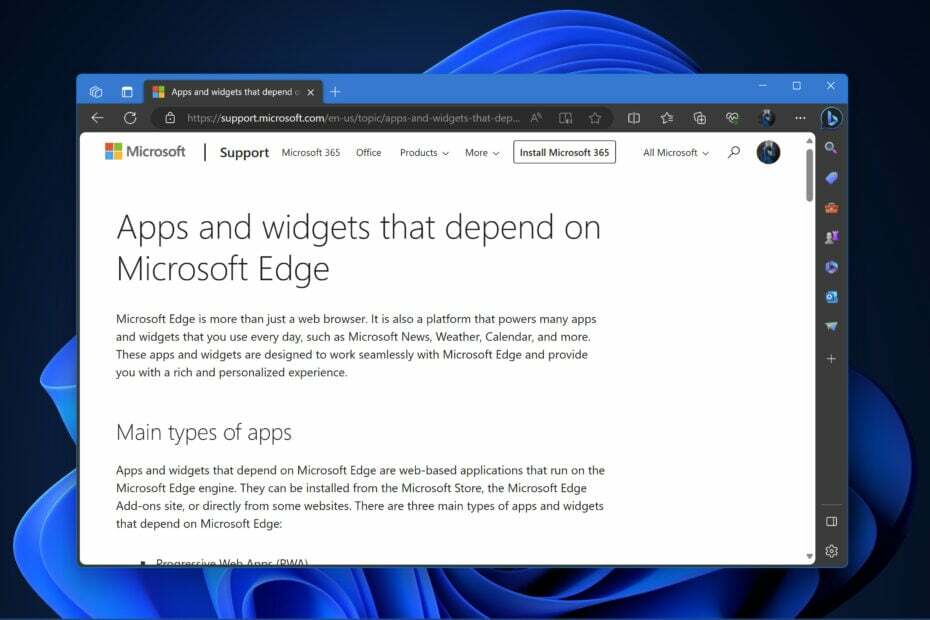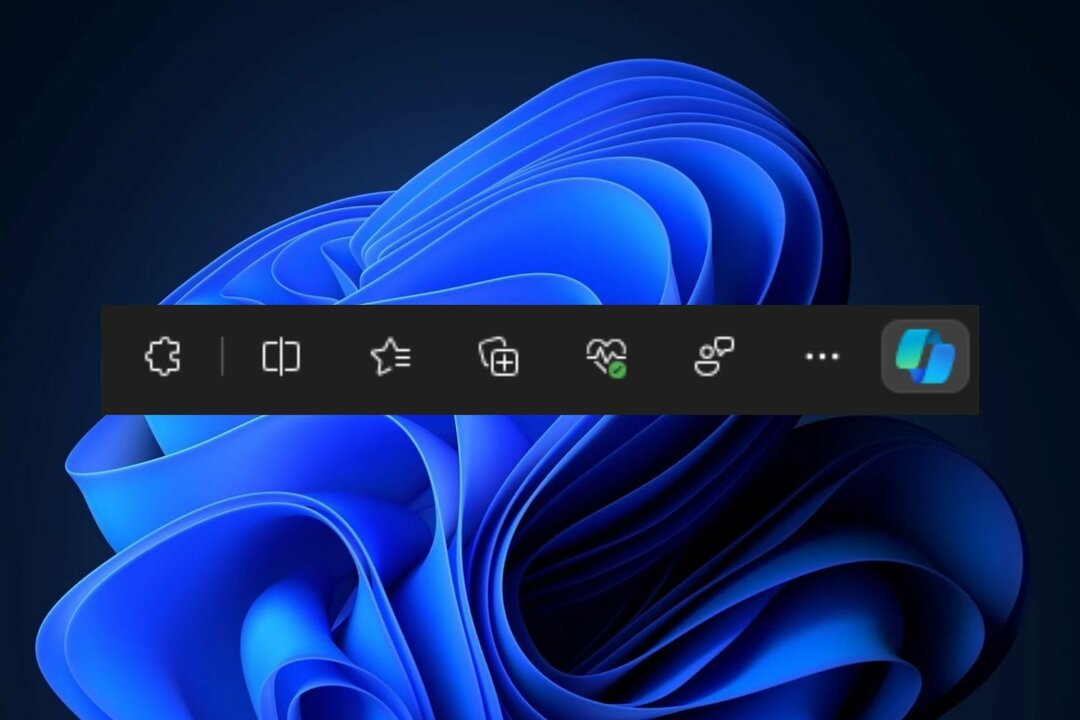Microsoft Edge es el navegador integrado que viene con el sistema operativo Windows. Esta aplicación también está configurada como la aplicación predeterminada para abrir archivos PDF en Windows.
Recibir archivos adjuntos en PDF con correos electrónicos es común en estos días. Sin embargo, cuando los usuarios intentaron abrir el archivo PDF adjunto, notaron que el navegador Edge simplemente se bloqueaba o congelaba. Una vez que esto suceda, los usuarios no podrán cambiar las pestañas ni realizar ninguna acción.
En este artículo, veamos las diferentes formas de solucionar este problema con el navegador Edge.
Tabla de contenido
Solución 1: finalice la tarea e intente abrirla nuevamente.
1. Sostén las llaves Windows+X juntos.
2. Verás aparecer una ventana. presione el T tecla del teclado.
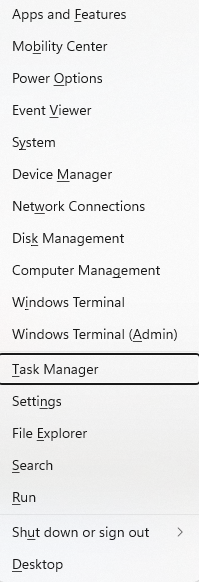
3. los Administrador de tareas se abre la ventana.
4. Ve a la Detalles pestaña.
5. Localiza el msedge.exe y botón derecho del ratón en eso.
6. Clickea en el Árbol de procesos finales.
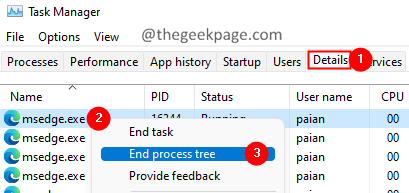
7. Todas las ventanas de Edge se cerrarán.
Ahora intente abrir Edge nuevamente y verifique si puede abrir el archivo PDF.
Solución 2: borre el historial de navegación y los datos almacenados en caché
1. Abra el navegador Edge.
2. En la barra de direcciones ubicada en la parte superior, ingrese el siguiente comando y presione Entrar.
edge://configuración/clearBrowserData
3. Aparece la ventana emergente Borrar datos de navegación. Marque la siguiente opción:
- Historial de navegación
- Historial de descargas
- Cookies y otros datos del sitio
- Imágenes y archivos en caché
- permisos del sitio
- Todos los datos de la versión anterior de Microsoft Edge
- Datos de la Fundación de Medios
4. Finalmente, haga clic en el Despejado ahora botón.
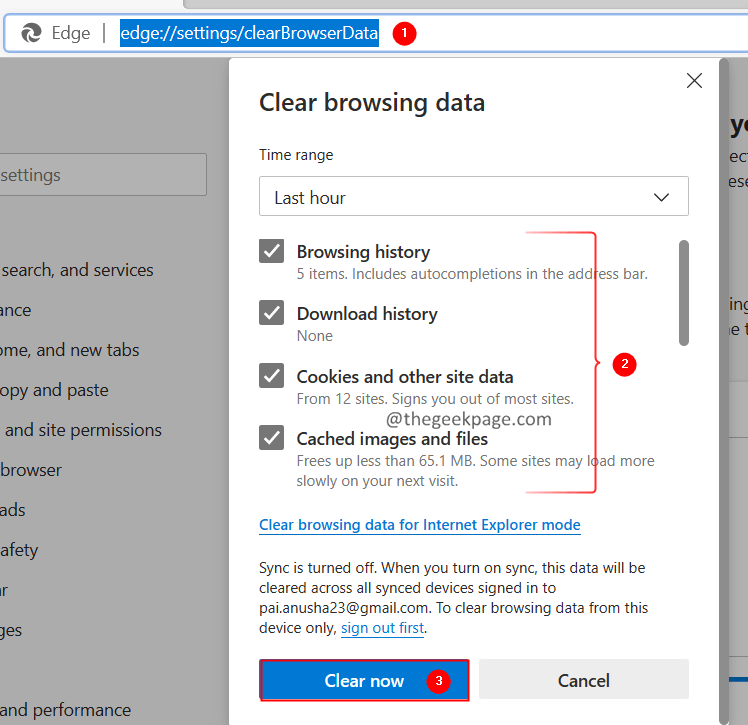
5. Cierra y vuelve a abrir la ventana del navegador. Compruebe si esto soluciona los problemas.
Solución 3: deshabilite las extensiones y verifique
1. Abra el navegador Edge.
2. En la barra de direcciones ubicada en la parte superior, ingrese el siguiente comando y presione Entrar.
borde://extensiones/
3. Deshabilite las extensiones una tras otra y verifique si alguna extensión está causando el problema. Cuando identifique la extensión que está causando el problema, simplemente desactívela.
Compruebe si esto ayuda.
Solución 4: restablecer Microsoft Edge
1. Abra el navegador Edge.
2. En la barra de direcciones ubicada en la parte superior, ingrese el siguiente comando y presione Entrar.
edge://configuración/resetProfileSettings
3. En la ventana que aparece, haga clic en el Reiniciar botón como se muestra a continuación.
Esto restablecerá la configuración predeterminada del navegador Microsoft Edge.
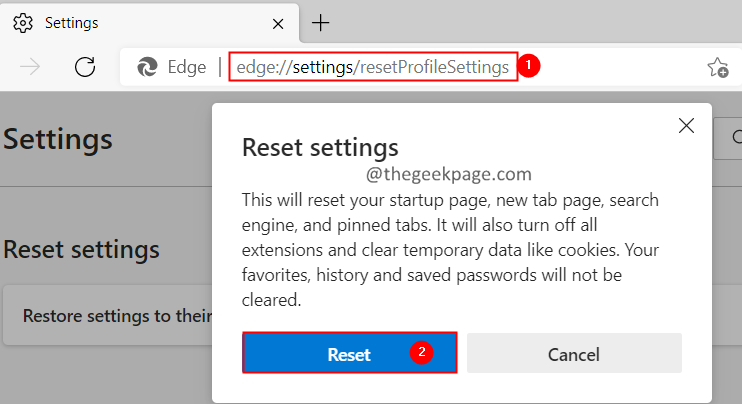
4. Cierre y vuelva a abrir el navegador.
Compruebe si el problema se ha solucionado.
Solución 5: use una aplicación diferente para abrir el archivo PDF
Si ninguna de las soluciones anteriores ayuda, intente usar un navegador diferente como Chrome, Firefox o aplicaciones como Adobe PDF Reader para abrir el archivo PDF.
1. Abre el Diálogo Ejecutar con las llaves Windows+R.
2. Escriba el siguiente comando y presione Entrar.
ms-configuraciones: aplicaciones predeterminadas
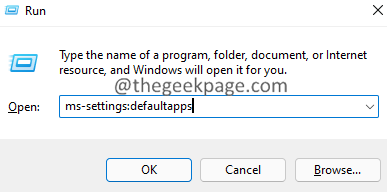
3. En la ventana que se abre, en Establecer como predeterminado para el tipo de archivo o tipo de vínculo, ingrese .pdf y presione Entrar.
4. Notará que Microsoft Edge está configurado como la aplicación predeterminada para abrir archivos PDF.
5. Haga clic en la marca de flecha al lado.
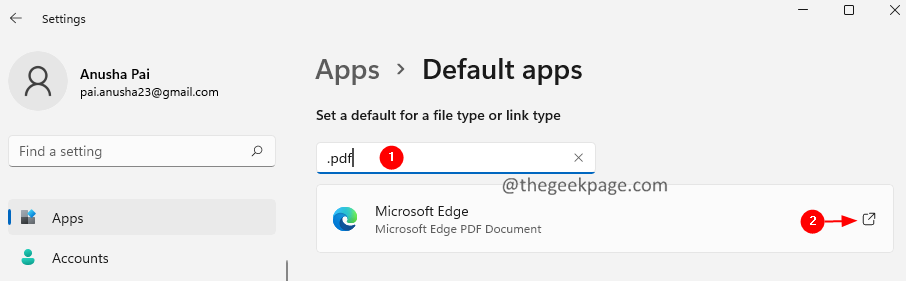
6. En la ventana que se abre, haga doble clic en la aplicación que desea utilizar.
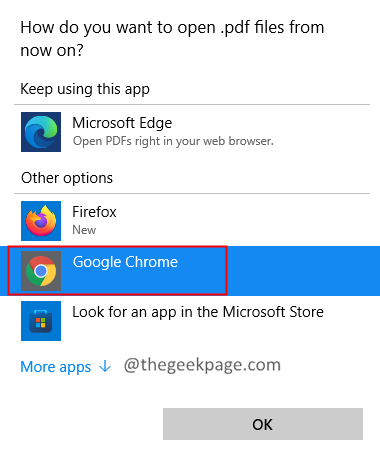
Eso es todo.
Esperamos que esto haya sido informativo. Por favor comente y háganos saber la solución que lo ayudó a resolver el problema.
Gracias por leer.